Android에서 클립보드에 액세스하는 방법

복사하여 붙여넣는 기능은 모든 Android 스마트폰이나 태블릿에 있는 간단하고 기본적인 기능입니다. 전문가 팁을 통해 클립보드를 더욱 효과적으로 활용해보세요.

프록시 서버는 사용자 개인 정보를 보호하거나 기업 네트워크를 사용할 때 인터넷에 액세스하는 데 유용한 도구입니다. 프록시 서버를 사용하여 Wi-Fi 네트워크에 연결할 때 이 서버는 사용자와 나머지 인터넷 사이의 네트워크 요구 사항에 대한 중개자 역할을 합니다. 웹사이트는 특정 Android 기기를 식별할 수 없지만 Wi-Fi 연결을 위해 설정한 프록시 서버는 식별합니다. 이 문서에서는 Android 스마트폰과 태블릿에서 프록시 서버를 설정하고 사용하는 방법을 보여줍니다.
참고: 이 가이드는 Android 8 Oreo 및 Android 9 Pie에 적용됩니다. 다른 모든 Android 구동 장치에도 동일한 프로세스를 적용할 수 있습니다.
Android에서 기존 Wi-Fi 연결에 대한 프록시를 설정하는 방법
Wi-Fi 네트워크에 연결할 때 연결할 때마다 특정 프록시 서버를 사용하도록 설정을 변경할 수 있습니다. 이렇게 하려면 Android 휴대전화나 태블릿 에서 설정 앱을 엽니다 . Android 8 Oreo에서는 네트워크 및 인터넷을 탭합니다 . Android 9 Pie에서는 무선 및 네트워크를 탭합니다 .

그런 다음 Wi-Fi를 탭하여 해당 지역의 무선 네트워크를 확인하세요.
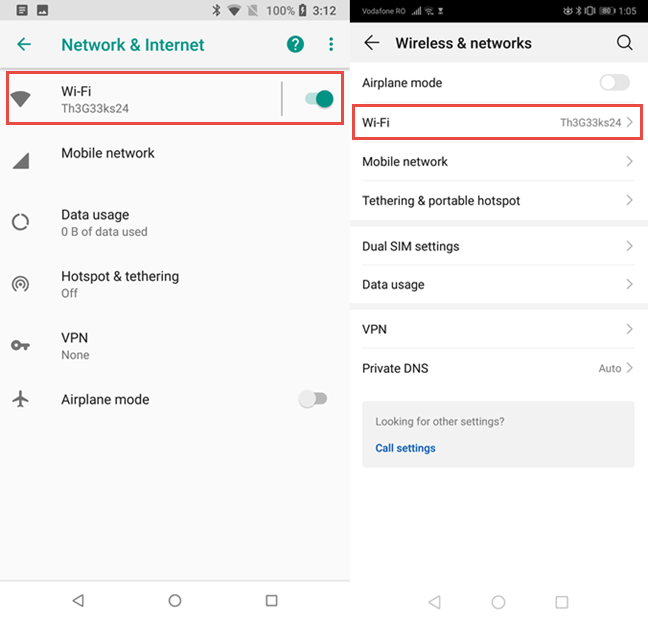
해당 지역에서 사용 가능한 모든 Wi-Fi 네트워크 목록이 표시됩니다. 연결 중인 네트워크 이름을 길게 터치하면 상황에 맞는 메뉴가 표시됩니다. 네트워크 수정을 눌러 해당 Wi-Fi에 사용할 프록시 서버를 설정하세요.
선택한 네트워크 연결에 대한 설정 목록이 표시됩니다. 고급 옵션을 탭하거나 고급 옵션 표시를 선택하여 프록시 서버 사용과 관련된 설정을 포함한 추가 설정을 표시합니다.
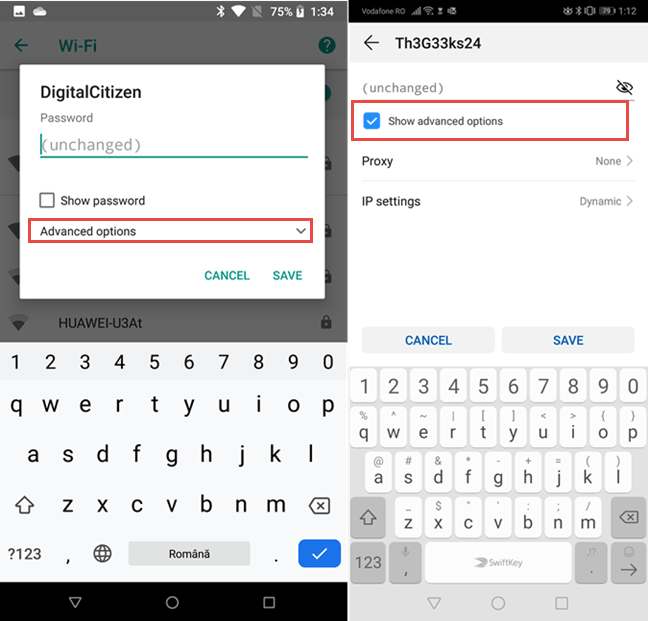
조금 아래로 스크롤하여 프록시 옵션을 탭하세요 . 그런 다음 수동 프록시 구성 또는 자동 구성을 입력하도록 선택합니다. Android 9 Pie에서 프록시 자동 구성 주소를 사용하는 경우 자동을 탭하세요. 두 Android 버전 모두에 표시되는 다른 옵션은 이해하기 쉽습니다.
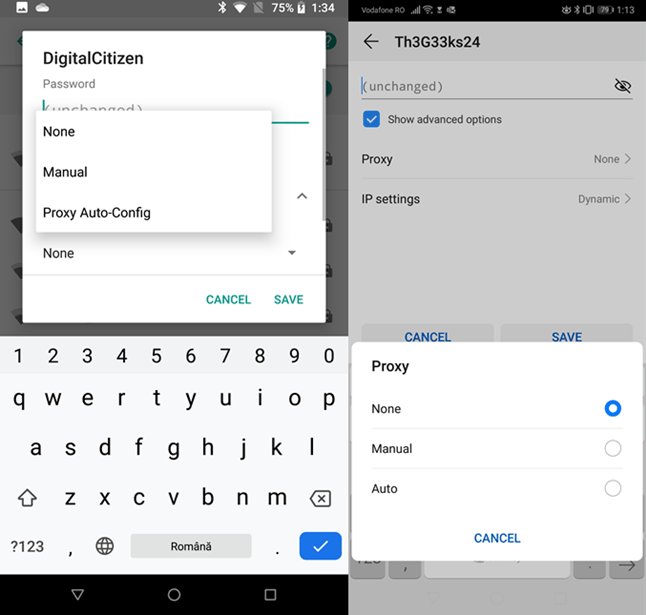
수동 을 선택하는 경우 사용하려는 IP 주소 또는 프록시 서버 이름을 입력해야 합니다 (proxy.example.com과 같은 형식 사용). 그런 다음 포트를 입력해야 합니다(프록시 서버에서 주로 사용하는 기본 포트는 8080입니다).
다음 대상에 대한 프록시 우회 필드 에 해당 웹사이트의 주소를 입력하여 특정 웹사이트에 대한 프록시를 우회하도록 설정할 수 있습니다 . 완료되면 저장을 눌러 저장하세요.
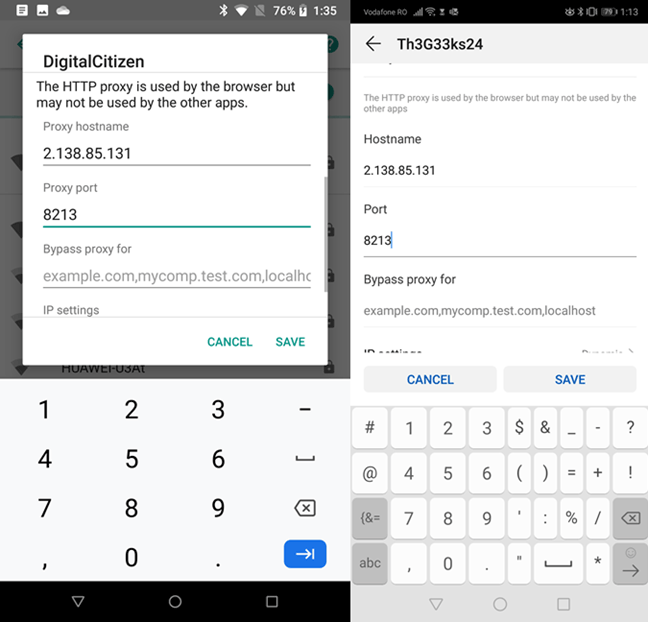
참고: 호스트 이름 필드에 프록시 서버를 localhost (즉, 로컬 장치) 로 설정해야 하는 경우 IP 주소 대신 localhost 값을 입력합니다.
Proxy Auto-Config (Android 8) 또는 Auto (Android 9)를 선택한 경우 프록시 서버의 URL (웹사이트 주소) 또는 사용된 프록시 서버 구성 스크립트를 입력해야 합니다 . 입력하는 값은 https://www.example.com/proxy.pac와 같은 형식을 사용합니다.
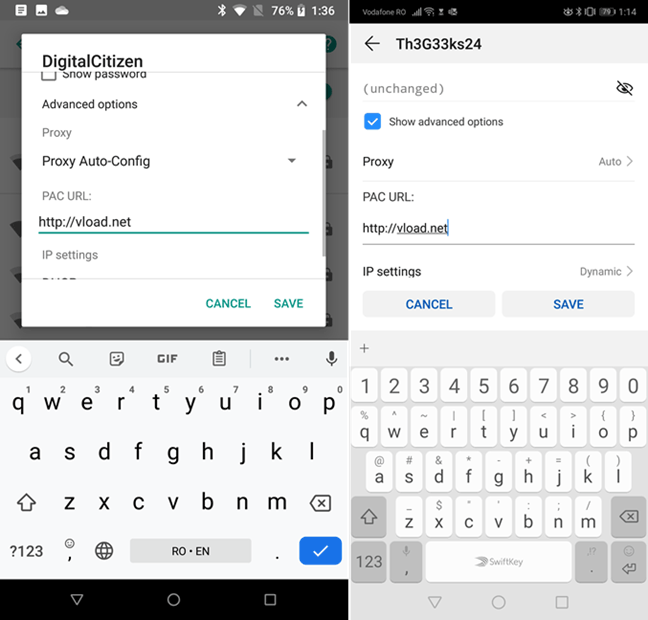
프록시 설정을 적용하려면 저장 을 누르세요 . 이제 Android는 Wi-Fi 네트워크에 연결할 때 설정한 프록시 서버를 사용합니다.
Android에서 새로운 Wi-Fi 네트워크에 연결할 때 프록시 사용을 설정하는 방법
Android에서는 새로운 Wi-Fi 네트워크에 연결할 때 프록시를 설정할 수도 있습니다. 이렇게 하려면 무선 네트워크 연결 프로세스를 시작하세요. Wi-Fi 네트워크 목록에서 연결하려는 네트워크를 터치합니다.

필요한 경우 비밀번호를 입력하고 연결을 탭하기 전에 고급 옵션을 탭 하거나 고급 옵션 표시를 선택합니다 .
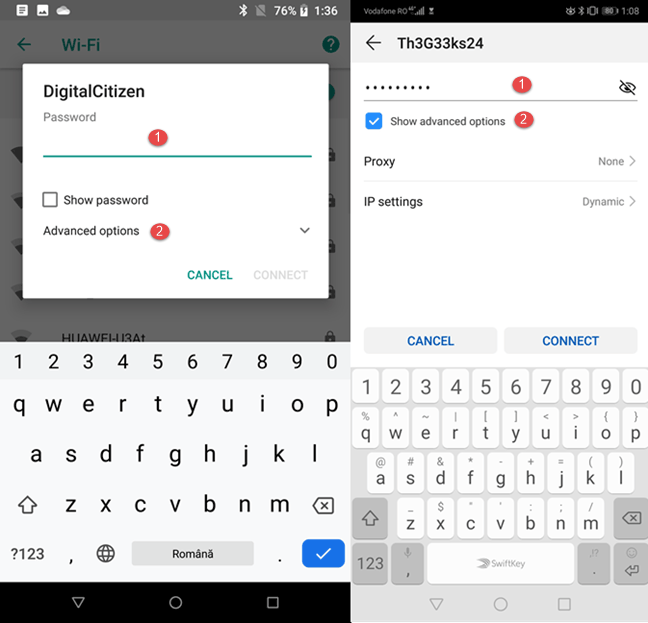
프록시 섹션 으로 이동하여 해당 항목을 탭하세요. 수동 프록시 구성( Manual ) 또는 자동 프록시 구성 주소( Android 8에서는 프록시 자동 구성 선택, Android 9에서는 Auto 선택) 를 입력하도록 선택합니다 .
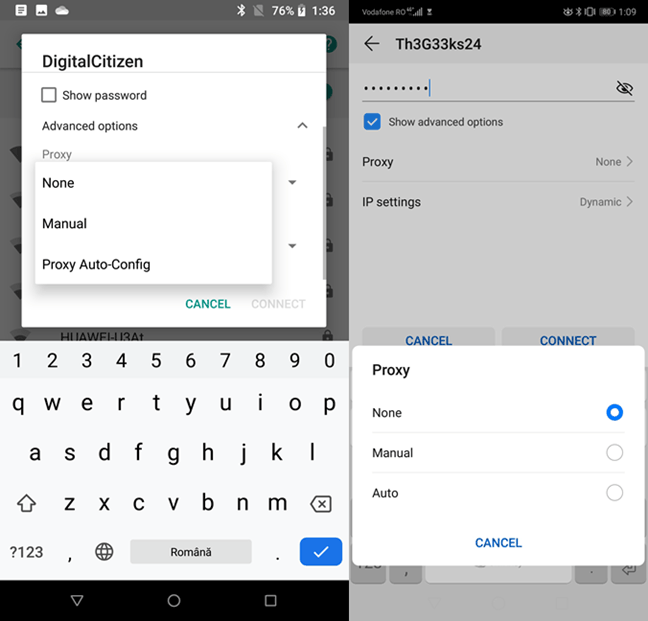
수동 을 선택하는 경우 사용하려는 프록시의 서버 이름 또는 IP 주소와 해당 필드에 포트 주소를 입력해야 합니다.
다음 대상에 대한 프록시 우회 필드에 해당 주소를 입력한 다음 연결 을 클릭하여 특정 웹 사이트에 대한 프록시 우회를 설정할 수도 있습니다 .
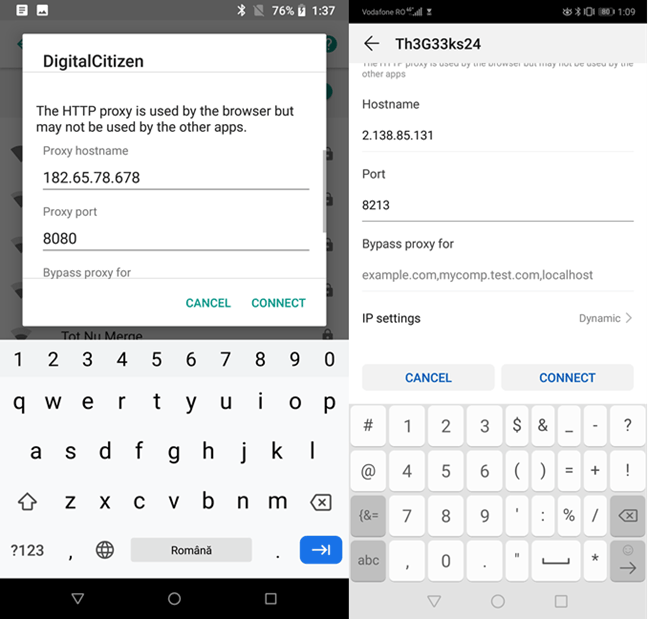
참고: 호스트 이름 필드에 프록시 서버를 localhost(즉, 로컬 장치)로 설정해야 하는 경우 IP 주소 대신 localhost 값을 입력합니다.
프록시 자동 구성 또는 자동 을 선택하는 경우 사용하려는 프록시에 대한 구성 스크립트의 URL을 입력하세요. 또는 프록시 서버 URL을 입력하고 연결을 클릭합니다 .
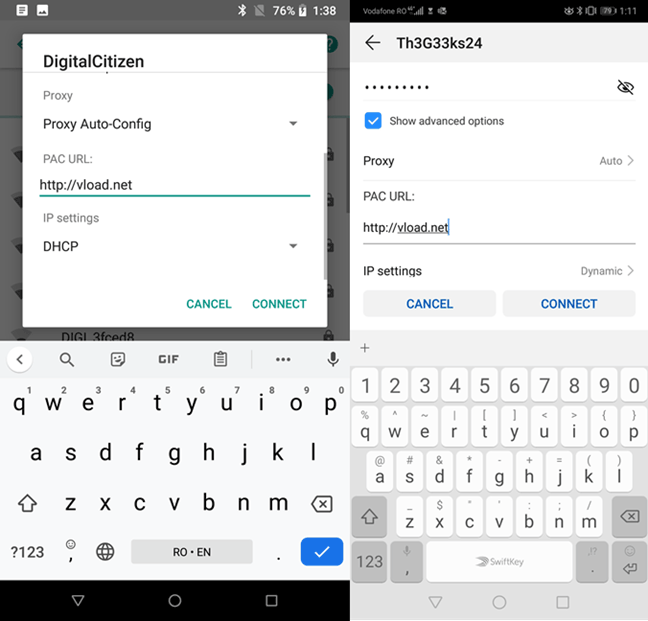
올바르게 설정되면 Android 휴대폰 또는 태블릿이 Wi-Fi 네트워크에 연결되고 해당 네트워크에 연결될 때마다 입력된 프록시 서버를 사용합니다.
당신의 성공을 기원합니다!
복사하여 붙여넣는 기능은 모든 Android 스마트폰이나 태블릿에 있는 간단하고 기본적인 기능입니다. 전문가 팁을 통해 클립보드를 더욱 효과적으로 활용해보세요.
Samsung Galaxy 기기에서 캘린더 앱을 제거하여 인터페이스를 간소화하고 Google 캘린더의 기능을 활용하는 방법.
Android의 비디오 압축기 및 변환기 애플리케이션은 비디오 크기를 압축하고 비디오 형식을 MP4, MKV, AVI 등 오늘날 널리 사용되는 형식으로 변환하는 데 도움이 됩니다.
최신 One UI 3.0(Android 11 기반)에서 제공하는 10가지 유용한 팁을 통해 삼성 기기의 유용성과 기능성을 극대화하세요.
Galaxy S20에서는 애플리케이션을 알파벳순으로 배열하여 더욱 빠르게 찾을 수 있습니다. 효과적인 앱 관리를 위해 이 단계를 따라해 보세요.
Screen Stopwatch 애플리케이션은 기기 사용 시간을 기준으로 Android 배경화면을 설정하고 잠금 해제 시 시간을 자동으로 계산합니다.
오늘 기사에서는 Google Play 스토어에서 역대 가장 인기 있는 Android 앱을 살펴보고 최신 정보와 기능을 제공합니다.
Android 휴대폰에서 Wi-Fi 핫스팟 속도를 높이는 방법은 해당 Android 휴대폰에서 Wi-Fi 핫스팟을 사용할 때 네트워크 액세스 속도를 높이는 데 도움이 됩니다.
One UI 3.1을 실행하는 삼성 휴대폰에서 화상 통화 효과를 쉽게 사용할 수 있는 방법과 다양한 설정을 알아보세요.
Galaxy S20 제품군은 사용자가 제스처 탐색을 활성화하고 탐색 모음에서 3개 버튼의 순서를 변경할 수 있도록 지원합니다.








